Jak upravit příspěvky na Facebooku

Na sociálních médiích je snadné rychle něco zařadit bez správné korektury. Autokorekce dělá skvělou práci ... většinu času. Naštěstí alespoň s Facebookem můžete něco upravovat i po odeslání. Zde je postup, jak to udělat
Najděte nejprve na stránce vaše stránky.
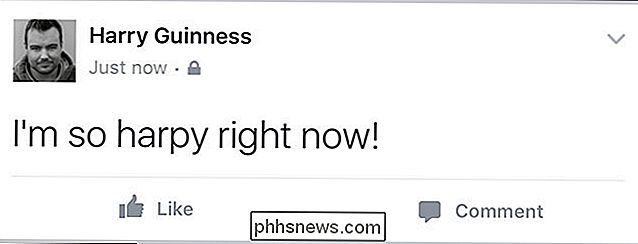
Klepnutím na malou šipku v pravém horním rohu příspěvku vyberte Editovat příspěvek
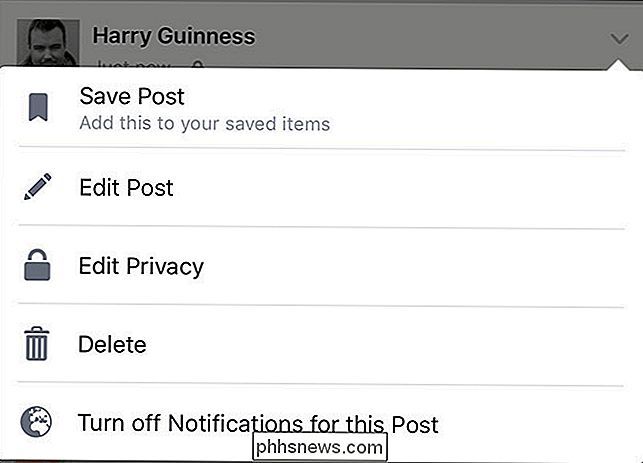
Upravte příspěvek tak, aby říká, co jste původně chtěl říct.
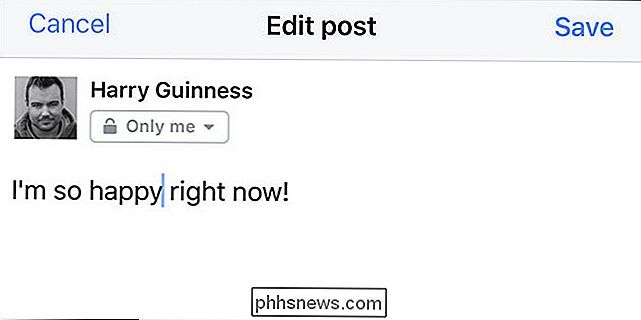
Poklepejte na Uložit a vše bude opraveno.
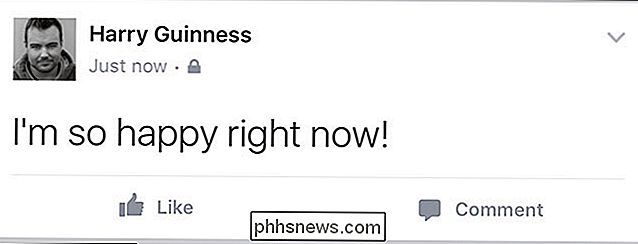
Je důležité si uvědomit, že původní příspěvek je stále viditelný. Pokud někdo vidí příspěvek, mohou vidět jeho historii úprav. Facebook zobrazoval "Upravené" vedle upravených příspěvků, ale to přestali dělat dříve než v tomto roce.
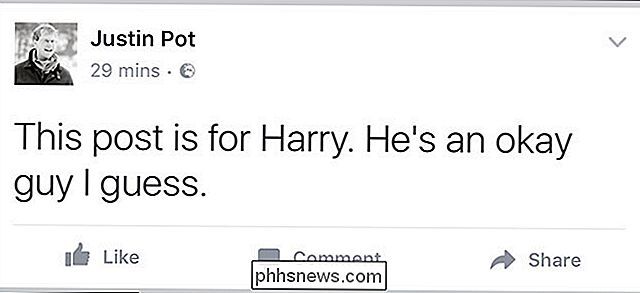
Nyní musíte kliknout nebo klepnout na šipku vedle příspěvku a vybrat možnost Zobrazit historii úprav
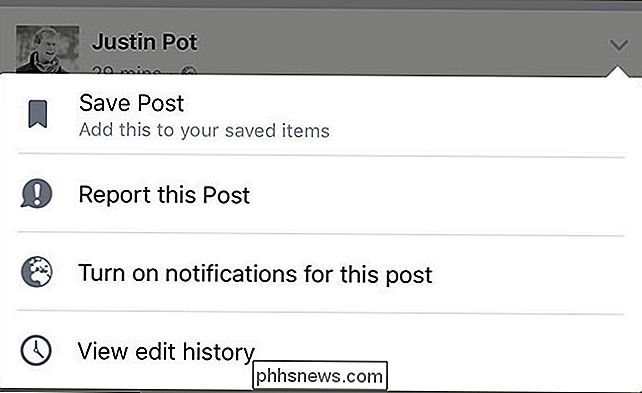
. viz úplný seznam všech změn provedených v příspěvku.
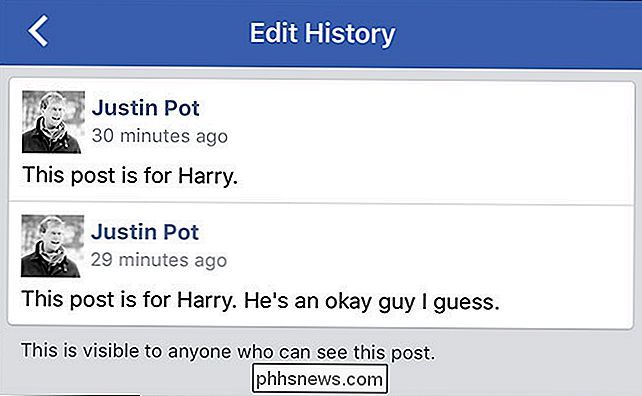
To zastaví někoho, kdo uveřejní jednu věc a pak ji změní na něco úplně jiného.

Jak označit přílohy obrázků v poznámkách makOS
Systém značkování v systému MacOS je docela v pohodě, ať už používáte náhled, poštu nebo fotografie. Ale víte, že můžete také označit přílohy obrázků v poznámkách? SOUVISEJÍCÍ: Jak spolupracovat na poznámkách v macOS Označování příloh obrázků je skvělý způsob, jak podpořit kreativitu prostřednictvím spolupráce s poznámkami.

Jak získat co nejvíce z vašeho kwiksetu Kevo Smart Lock
Kwikset Kevo inteligentní zámek je dodáván s chytrým designem, který vám umožní jednoduše se dotknout zámku a odemknout jej - ale to není jediné funkce, která je tak skvělá. Zde je návod, jak co nejlépe využít náš inteligentní zámek Kevo. Použijte svůj předcházející klíč pomocí klávesy Kevo SOUVISEJÍCÍ: Jak znovu zakódovat Kwikset SmartKey zámek na váš předchozí klíč Nákup nového zámek vyžaduje nové klávesy.



